Yksittäisten tekstilohkojen tai merkintöjen kirjoittamisen erityistarkoituksista riippuen on parempi käyttää erilaisia kirjasintyylejä. Tämä saa heidät näyttämään ilmeikkäisemmiltä, ja lukijan on vaikeampi tehdä virheitä ymmärtämällä merkinnän merkitystä. Yksi tapa auttaa ymmärtämään kirjoitettua tekstiä on käyttää yliviivattua kirjasintyyppiä.
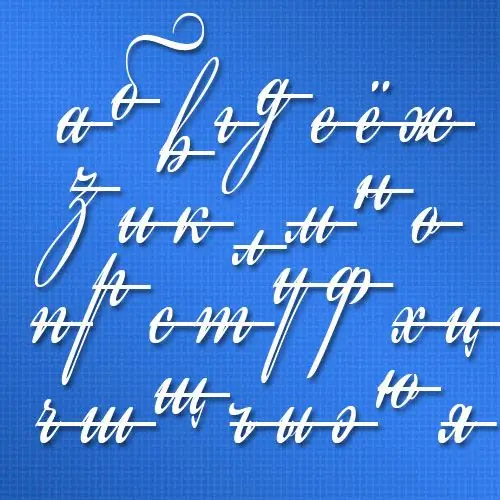
Ohjeet
Vaihe 1
Valitse Microsoft Word -tekstieditorissa teksti, jonka haluat ylittää, napsauta hiiren kakkospainikkeella ja valitse Fonttirivi pikavalikosta. Ikkuna, jossa on useita asetuksia kahdella välilehdellä, avautuu. "Fontti" -välilehden "Muutos" -osiossa ensimmäinen valintaruutu antaa tarvittavat kirjaimet yliviivatulla tavalla. Valitse ruutu ja napsauta "OK" -painiketta.
Vaihe 2
Napsauta grafiikkaeditorissa Adobe Photoshop tekstikerrosta, jonka fontin haluat tehdä yliviivatuksi, ja laajenna sitten valikon Ikkuna-osiota. Sinun on valittava siinä symboli-symboli avataksesi paneelin, jossa voit muuttaa valitun tason tekstin parametreja. Tämän paneelin alareunan toisella rivillä on piktogrammit, joista kukin on maalattu latinalaisella T-kirjaimella eri kirjoitusasuilla. Tämän luettelon yliviivattu kirjain on viimeinen. Napsauta oikeanpuoleista kuvaketta ja saat haluamasi tuloksen - tarran teksti on yliviivattu.
Vaihe 3
HTML-editorissa voit tehdä tekstistä yliviivatun sijoittamalla sen avaus- ja sulkulappujen (ja) väliin. Osa koodista, jossa on yliviivattu teksti, voi näyttää tältä: Tämä on yliviivattu teksti
Vaihe 4
CSS-editorissa kuvaamaan minkä tahansa HTML-sivun yliviivatun tekstilohkon tyyliä, aseta tekstikoristeluattribuutti asianmukaiseen valitsimeen ja aseta se viivan läpi. Esimerkiksi näin: p {text-decoration: line-through;} Tämän seurauksena kaikki tekstit, jotka on sijoitettu sivulle kappaletagin avulla () näytetään yliviivatulla fontilla:
Yliviivatun tekstin koko kappale






